Alt Tab 在 Windows 10、11 中不起作用 {已解決}
已發表: 2023-06-21Alt 選項卡在 Windows 10、11 中不起作用?不用擔心,如果您遇到此問題,有許多經過嘗試和測試的解決方案可以幫助您輕鬆快速地解決問題。
鍵盤快捷鍵為使用 PC 的人們提供了在計算機上完成各種任務的機會。 Alt-Tab 鍵盤快捷鍵是最常用的鍵盤快捷鍵。 它允許用戶在選項卡之間進行轉換,並且在執行許多任務時可能會提供很大的幫助。
然而,許多 Windows PC 用戶聲稱,當他們嘗試玩遊戲或打開重要應用程序時,Windows 11/10 中的 Alt-Tab 鍵無法正常工作。 根據我們的研究,此問題的主要原因是您的電腦上手動更改的設置或由第三方開發的應用程序生成的設置不准確或不兼容。
在本詳細指南中,我們將了解幾種已被證明可以成功解決 Alt 選項卡在 Windows 11、10 上不起作用的解決方法。
為什麼 Alt Tab 在 Windows 11、10 中不起作用?
在運行 Windows 11 或 10 的計算機上,以下是導致此問題的一些最典型的原因:
硬件故障:如果您在使用 Alt + Tab 鍵時遇到問題,則很可能是灰塵損壞了您的鍵盤,或者只是發生了故障。您可以使用連接到您的計算機的另一個鍵盤上的 Alt-Tab 組合鍵並查看其是否有效,從而快速確定問題是否由您的鍵盤引起。 如果是這樣,則問題是由您的鍵盤引起的。
第三方應用程序:無法在 Windows 11 中使用 Alt-Tab 可能是由於許多第三方鍵盤程序之一能夠阻礙鍵盤的性能。
驅動程序問題:當您遇到 Alt-Tab 無法運行的問題時,您應該意識到 Windows 計算機上可能出現的大多數問題通常是由已過時的驅動程序造成的。
鍵盤設置不兼容:這個問題有可能是鍵盤設置不兼容造成的,可能是第三方軟件影響或者人為調整造成的。
修復 Alt Tab 在 Windows 11、10 中不起作用的解決方案
以下是針對 Windows 11/10 中 Alt-Tab 不起作用問題的幾種潛在解決方案。 但是,在嘗試任何這些選項之前,您應該首先重新啟動計算機,因為這樣做通常有助於解決此類問題。
解決方案 1:重新啟動 Windows 資源管理器
一些人表示,他們通過刷新 Windows 資源管理器應用程序成功解決了 Alt Tab 鍵在 Windows 11/10 上不起作用的問題。 要解決此問題,請按照以下步驟操作:
步驟 1:要打開任務管理器,請右鍵單擊“開始”菜單,然後選擇它。
步驟 2:在標記為“進程”的選項卡下找到“Windows 資源管理器”,右鍵單擊它,然後從上下文菜單中選擇“重新啟動”選項。
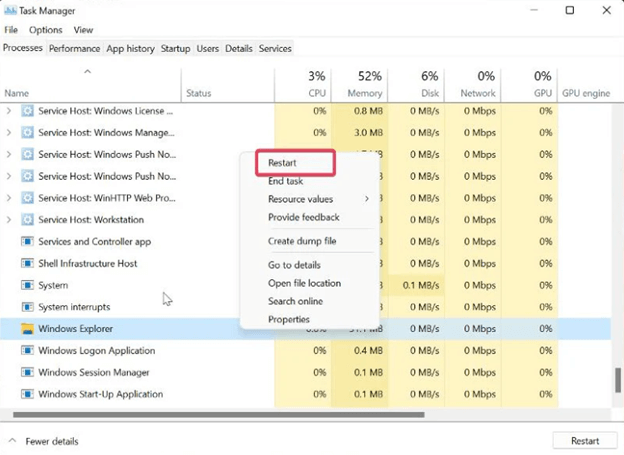
另請閱讀:如何修復鍵盤空格鍵在 Windows 10、11 中不起作用
解決方案 2:修改鍵盤註冊表設置
您還可以嘗試通過更改 Windows 註冊表中的鍵盤配置來修復此問題。 這是您可以選擇的另一種選擇。 這是要遵循的程序:
步驟 1:要打開運行命令框,請同時按 Windows 鍵 + R 鍵。
步驟2:然後輸入regedit後按Enter鍵。
步驟 3:在註冊表窗口中,轉到以下路徑:
計算機\HKEY_CURRENT_USER\SOFTWARE\Microsoft\Windows\CurrentVersion\Explorer
步驟 4:在資源管理器菜單中,您應該能夠找到 AltTabSettings 選項。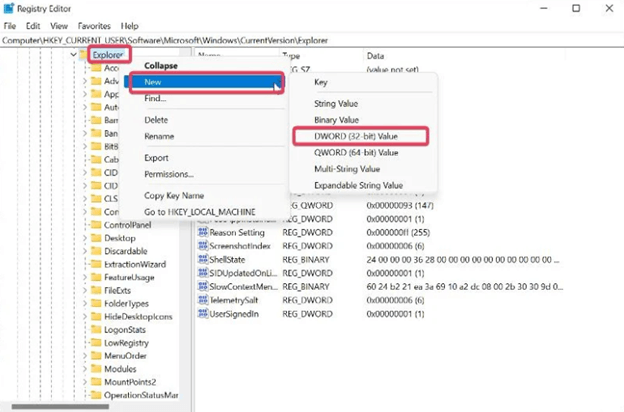
步驟 5:如果找不到 AltTabSettings 選項,請右鍵單擊資源管理器,從出現的下拉菜單中選擇“新建”,然後從出現的菜單中選擇“DWORD(32 位)值” 。 如果 AltTabSettings 已位於資源管理器下,請直接轉到該過程的步驟 7。
步驟 6:雙擊新生成的路由,然後將 Value name 屬性重命名為 AltTabSettings,選擇 Hexadecimal 作為 Base,然後在 Value data 屬性中鍵入 1。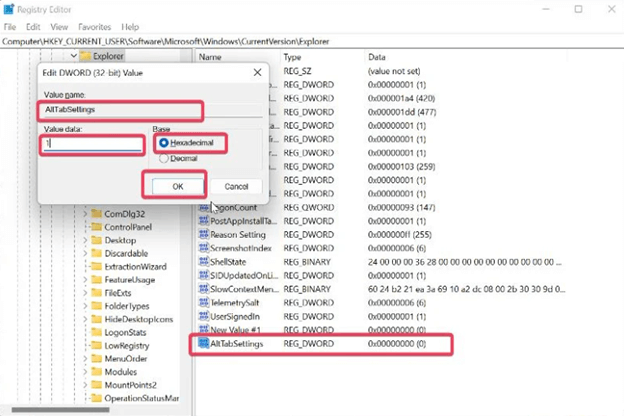
步驟 7:要將基數更改為十六進制並將值數據更改為 1,請雙擊 AltTabSettings 圖標。
另請閱讀:如何修復 Windows 10、11 中的鍵盤響應緩慢

解決方案 3:更新鍵盤驅動程序
必須注意的是,鍵盤驅動程序應持續更新,因為如果不這樣做,可能會導致鍵盤故障。 您可以訪問鍵盤製造商的官方網站並手動下載兼容的驅動程序。 然而,這可能非常耗時並且容易出錯。 因此,我們建議使用 Bit Driver Updater 自動且輕鬆地執行驅動程序安裝過程。
Bit Driver Updater 會自動檢測您的電腦並找到可用的驅動程序。 您可以使用 Bit Driver Updater 的免費版或專業版在您的系統上安裝驅動程序更新。 專業版提供 60 天全額退款保證和 24/7 技術支持。
以下是如何使用 Bit Driver Updater 更新過時的驅動程序:
第 1 步:從下面的按鈕下載並安裝 Bit Driver Updater。
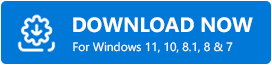
步驟 2:啟動 Bit Driver Updater,然後單擊左側菜單窗格中的“掃描”選項。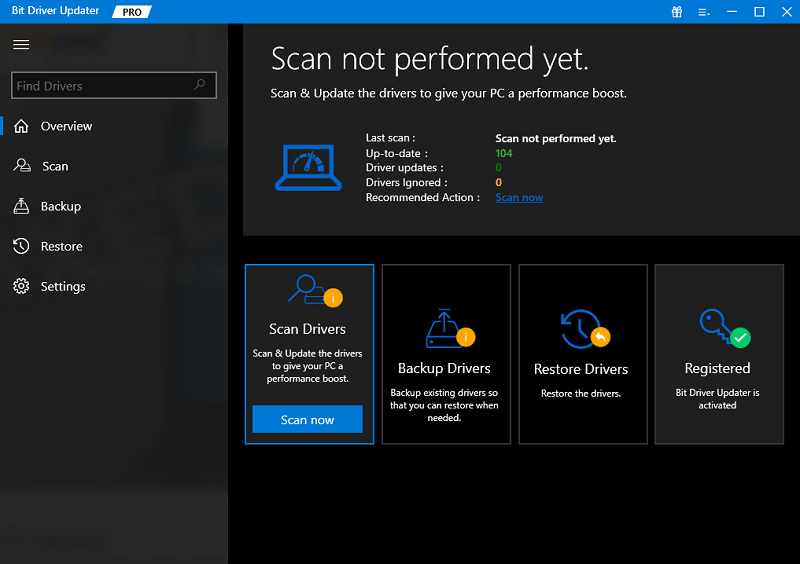
第三步:然後等待掃描完成。
步驟 4:完成後,檢查掃描結果,然後單擊要更新的驅動程序旁邊的“立即更新”按鈕,但如果您使用的是專業版,則可以一次性安裝所有 PC 驅動程序。為此,您只需單擊“全部更新”選項即可。 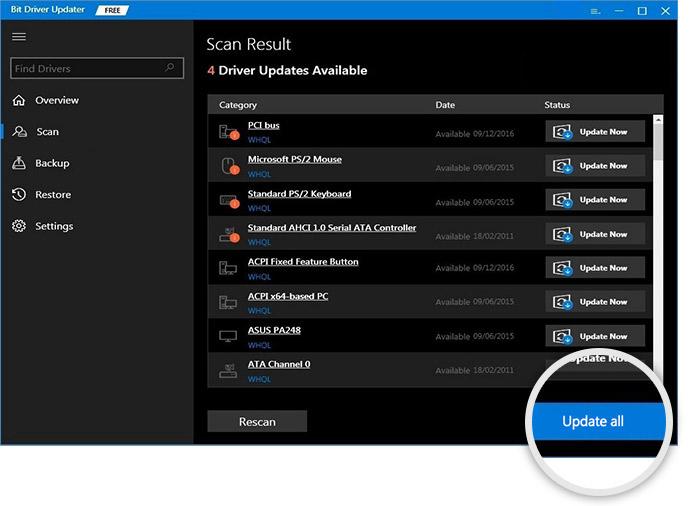
安裝最新的鍵盤驅動程序後,檢查 Alt 選項卡不起作用的問題是否已解決。 如果沒有,請嘗試其他解決方案。
另請閱讀:如何修復海盜船鼠標和鍵盤不工作的問題
解決方案 4:禁用粘滯鍵功能
粘滯鍵是 Windows 系統上提供的一項有用功能,可以輕鬆使用鍵盤快捷鍵。 另一方面,它有時可能會產生問題,並且可能是 Alt Tab 無法正常工作的原因。 因此,您需要關閉該功能並檢查關閉後問題是否仍然存在。
步驟 1:要啟動計算機上的“設置”菜單,請同時按Windows 鍵 + I鍵。
步驟 2:從左側菜單中選擇“輔助功能”,然後從該菜單中選擇“鍵盤” 。
步驟 3:導航至“粘滯鍵”選項後,切換滑塊。
解決方案 5:使用另一個鍵盤
如果鍵盤上的某些按鍵不起作用,這可能是 Windows 計算機上的 Alt Tab 鍵無法正常運行的原因。 您可以通過使用不同的鍵盤來消除發生這種情況的可能性。 對於這種現像有多種可能的解釋。
此外,您還可以嘗試點擊鍵盤上的另一個 Alt 鍵,看看是否有幫助。 如果使用另一個鍵盤時問題沒有出現,您將需要購買一個新鍵盤或請經驗豐富的技術人員修理您現在使用的鍵盤。
另請閱讀:如何修復鍵盤數字輸入符號
與 Alt 選項卡不起作用相關的常見問題
Q.1 如何將鍵盤設置重置為默認值?
如果您希望恢復 Windows PC 上鍵盤的默認設置,您可以按照以下說明進行操作:
- 要進入計算機上的“設置”菜單,請按 Windows 鍵 + I。
- 選擇“時間和語言”選項,然後從出現的菜單中單擊“語言和區域”。
- 要將語言添加到首選語言列表中,請選擇“添加語言”選項。
- 選擇英語(加拿大),然後選擇下一步按鈕。 現在您可以繼續單擊“安裝”按鈕並等待語言下載。
- 只需右鍵單擊新語言前面的三個點,然後選擇“上移”選項即可。
- 之後,右鍵單擊位於先前語言前面的三個點時,從出現的上下文菜單中選擇“上移” 。
- 上述過程會將您的鍵盤設置重置為默認值。
Q.2 惡意軟件會導致 Alt Tab 快捷方式不起作用嗎?
更改 Windows PC 鍵盤上的設置通常會導致 alt-tab 鍵無法操作。 此外,惡意軟件可能更改了這些鍵盤設置,這可以解釋為什麼 Alt 和 Tab 鍵不起作用。
Q.3 Windows 11 上哪些鍵可用於切換選項卡?
Windows PC 的用戶可以訪問各種快捷方式,使他們可以更輕鬆地執行某些操作。 通過使用這些鍵盤快捷鍵之一(稱為 Alt + Tab),您可以在瀏覽器的選項卡之間導航,而無需在任務欄上移動鼠標。
Q.4 如何在 Windows 11 中獲取舊的 Alt-Tab?
按照以下說明激活 Windows 11 中的經典 Alt+Tab 對話框。
- 要啟動註冊表編輯器,請同時按 Win 鍵 + R 鍵,然後在運行框中鍵入 regedit 並按 Enter 鍵。
- 要訪問以下項,請轉至:HKEY_CURRENT_USER\Software\Microsoft\Windows\CurrentVersion\Explorer。 您只需將此路由複制並粘貼到 regedit 程序的地址欄中即可。
- 當您右鍵單擊右側窗格中的任意位置時,將出現一個菜單,允許您選擇“新建”>“32 位 DWORD”。
- 將新值重命名為 AltTabSettings。
- 雙擊它,然後在相應的框中將值數據更改為 1。
- 用鼠標右鍵單擊“開始”按鈕,然後選擇“關閉或註銷”,然後選擇“註銷”。
Q.5 為什麼我的電腦鍵盤不工作?
PC 鍵盤可能因多種不同原因而無法工作,其中最常見的是硬件故障、鍵盤設置問題或驅動程序問題。
另請閱讀:如何修復鍵盤在 Windows 10 上無法工作的問題
如何修復 Alt Tab 在 Windows 11、10 中不起作用:解釋
Alt Tab 鍵盤快捷鍵使您可以輕鬆地在計算機上當前打開的不同選項卡之間導航。 如果您在使用 Alt-Tab 鍵時遇到問題,我們在本文中介紹了一些可能的修復方法,您可以研究一下。
我們希望有關如何修復 Alt 選項卡在 Windows 11/10 中不起作用的教程對您有所幫助。 如果您有任何疑問或進一步的建議,請在下面的評論部分告訴我們。
欲了解更多技術相關信息,您可以訂閱我們的新聞通訊。 此外,您還可以在社交媒體上關注我們,這樣您就不會錯過任何事情。
